Jak skrýt vyhledávací pole aplikace Cortana na hlavním panelu systému Windows 10

Jednou z nejoblíbenějších funkcí v nejnovější verzi systému Windows 10 byl osobní asistent společnosti Cortana, který je integrován přímo do hlavního panelu . Ale co když nechcete ztratíte celý prostor na hlavním panelu?
Naštěstí neposkytují pouze způsob, jak odstranit vyhledávací pole z hlavního panelu, ale můžete jej změnit na ikonu nebo jej můžete zcela odstranit a pak se zobrazí na hlavním panelu pouze při otevření nabídky Start (takže můžete stále hledat vaše aplikace).
Nejsme si jisti, jestli se nám líbí myšlenka digitálního asistenta jako součásti systému Windows, ale pokud používáte náhled, doporučujeme vám alespoň vyzkoušet to, abyste získali šanci. Pokud se vám to nelíbí, můžete jej deaktivovat a vyhledávací pole se vrátit zpět k chování systému Windows 8.x, kde vyhledává aplikace i web.
Odstranění vyhledávacího pole Cortany z hlavního panelu
Uvědomte si, že skrytí vyhledávacího pole ve skutečnosti Cortanu nezakáže - pokračujte v čtení níže, kde naleznete pokyny, jak to udělat.
Jednoduše klikněte pravým tlačítkem myši na libovolný prázdný prostor na hlavním panelu, přejděte na položku Hledat a poté "Zobrazit vyhledávací pole" na ikonu "Zobrazit ikonu Cortany" nebo "Skryté".
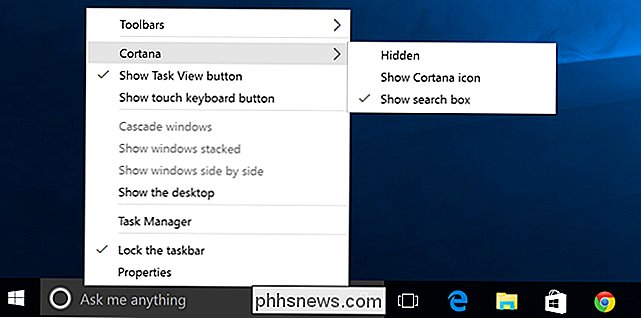
Pokud ji změníte na ikonu, zobrazí se kruh, který vidíte níže.
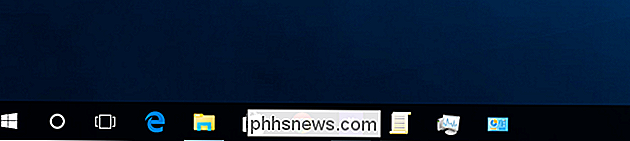
A pokud jej úplně vypnete, bude odstraněn z hlavního panelu. Můžete také skrýt tlačítko Zobrazit úlohy, když jste na něm, když kliknete pravým tlačítkem myši a zrušíte zaškrtnutí políčka - ačkoli řekneme, že nový přepínač úloh je docela pěkný.
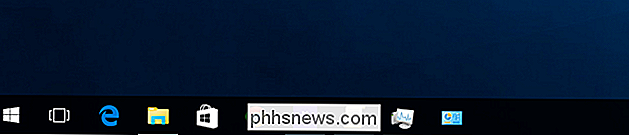
Zakázání Cortany
Pokud nemáte povolíte Cortaně, uvidíte horní část pole, která vypadá takto, když kliknete na pole Hledat a poté kliknete na ikonu Nastavení. Všimněte si, že Cortana je vypnutá. Můžete také vypnout vyhledávání na internetu a včetně výsledků Bingu při vyhledávání v nabídce Start tak, že vypnete také vypnutí.
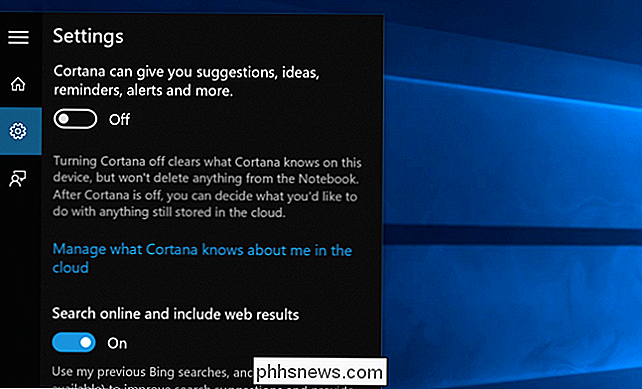
Pokud jste již povolili aplikaci Cortana, dialogové okno nastavení se zcela změní a skryje se pod ikonou Notebook - od zde můžete kliknout na Nastavení a dostat se na obrazovku výše
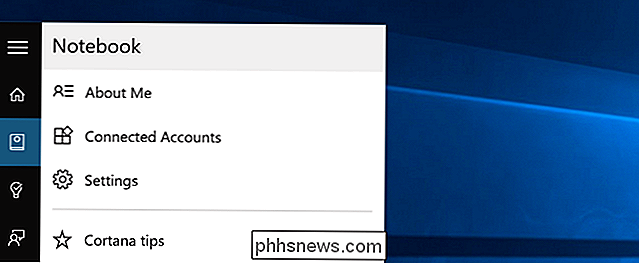
Jakmile zakážete Cortanu a Bing, pak můžete skrýt ikonu.
Je opravdu hezké, že ji můžete vypnout - Bing zůstane z našeho Start menu na prvním místě, i když.

Jak generální oprava a rozšíření Minecraft s modifikací hry
Základním lákadlem Minecraftu je schopnost postavit cokoliv a dělat hru co chcete. Dnes se podíváme na mody, které vám v tomto úsilí pomohou přidáním dalších rozměrů, zásadními změnami her nebo poskytnutím úplné opravy hry. Jak jsme se zmínili v předchozích lekcích o modifikaci Minecraft, zavedení modů může výrazně zvýšit vaši herní zkušenost a prodloužit dobu, kterou si hra oblíbíte.

Kdybyste přeformátovali pevný disk, bylo by něco, co by zlepšilo zápis výkonu poté nebo
Současná otázka a odpověď se k nám dostala s laskavým svolením SuperUser - subdivize Stack Exchange, komunitně řízeného seskupování webových stránek Otázky a odpovědi. Chris Bannister (Flickr) Čtenář Otázka čtenář SuperUser Brettetete chce vědět, zda vyplnění pevného disku s nulami by zlepšilo výkon zápisu: Mám pevný disk o kapacitě 2TB, který byl 99% plný.



